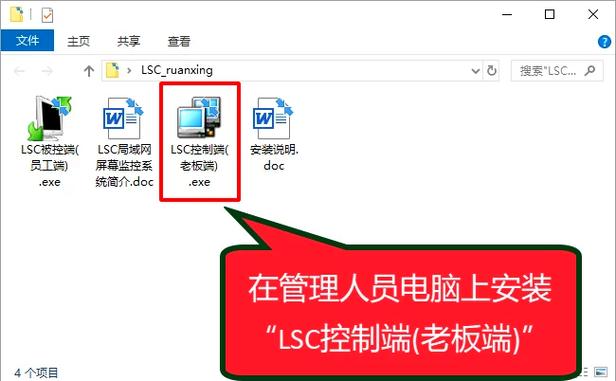在公司想远程控制同事的电脑传文件,在家里想帮爸妈解决电脑问题,却找不到合适的工具?试了几个要么收费,要么步骤复杂得像天书,是不是特着急?小编前阵子帮朋友处理内网远程连接,他下载的工具光设置就用了半小时,最后还连不上。今天就推荐 5 款免费又好用的内网远程工具,每款都附操作步骤,新手也能一看就会,希望能帮到你!
先说说:内网远程工具,到底能解决啥问题?
可能有朋友会问,内网远程工具不就是控制另一台电脑吗?其实用处多着呢:
- 公司里,同事电脑出问题,你坐在自己工位上就能远程帮忙修,不用跑过去;
- 家里,爸妈不会用电脑,你在单位就能远程教他们看视频、发文件;
- 多台电脑传文件,不用插 U 盘,远程直接复制粘贴,方便又省时间。
小编用内网远程工具最多的场景,就是帮老家的爸妈处理手机连接电脑的问题,不用一遍遍打电话说步骤,直接远程操作,几分钟就搞定。
5 款免费好用的内网远程工具,附操作步骤
这 5 款都是小编亲测过的,各有各的优点,你可以根据需求选:
(1)TeamViewer:老牌工具,跨系统好用,新手也能上手
这是用得最广的,Windows、Mac、手机都能用,内网远程速度快,还支持文件传输。
操作步骤超简单:
- 在两台电脑上都下载 TeamViewer(官网就能下,免费版够用);
- 打开软件,左边 “我的 ID” 和 “密码” 是本机的,右边输入对方的 ID;
- 点 “连接”,输入对方电脑的密码,就能控制了。
小编公司一直用这个,同事间传文件、远程协助都靠它。免费版偶尔会提示 “商业用途”,关掉重开就行,不影响使用。唯一的小缺点是,第一次连接可能有点慢,多等几秒就好。
(2)向日葵远程控制:手机控制电脑方便,适合帮家人操作
向日葵的手机 APP 做得不错,想远程控制家里的电脑,用手机就能操作,特别适合帮爸妈处理电脑问题。
操作步骤:
- 电脑上装向日葵客户端,手机上装向日葵 APP;
- 用同一个账号登录(注册个账号就行,免费);
- 手机 APP 里找到要控制的电脑,点 “远程控制”,就能看到电脑屏幕了。
小编用它帮妈妈远程清理电脑垃圾,手机上操作虽然不如鼠标方便,但应急足够了。免费版支持 10 台设备,一般家庭和小公司都够用。
(3)AnyDesk:速度快,适合传大文件,占用内存小
AnyDesk 的优点是启动快、不占内存,老旧电脑也能流畅运行,传大文件时比其他工具快不少。
操作步骤:
- 两台电脑都安装 AnyDesk,打开后会显示本机的 “地址”(一串数字);
- 在控制端输入对方的地址,点 “连接”;
- 对方电脑点 “接受”,就能开始远程控制了。
小编有次给同事传一个 5G 的视频文件,用 AnyDesk 不到 10 分钟就传完了,比用 U 盘还快。免费版功能全,就是界面有点简单,不过不影响使用。
(4)VNC Viewer:适合技术党,自定义设置多
VNC Viewer 需要点技术基础,但能自定义分辨率、传输质量,适合对远程控制有要求的朋友。
操作步骤稍微复杂点:
- 在被控制的电脑上装 VNC Server,设置密码;
- 在控制端装 VNC Viewer,输入被控制电脑的 IP 地址(内网 IP,比如 192.168.1.100);
- 输入设置的密码,连接成功。
小编公司的技术部常用这个,他们说自定义功能多,用着顺手。新手可能觉得步骤多,但跟着教程走一遍,其实也不难。
(5)Windows 自带远程桌面:不用下载软件,适合纯 Windows 环境
如果两台电脑都是 Windows 系统,用系统自带的远程桌面就行,不用额外装软件,安全又稳定。
操作步骤:
- 被控制的电脑:右键 “此电脑”→“属性”→“远程设置”,勾选 “允许远程连接到此计算机”;
- 控制端电脑:按 Win+R,输入 “mstsc”,弹出远程桌面连接;
- 输入被控制电脑的 IP 地址,点 “连接”,输入对方电脑的账号密码就行。
小编在公司内网常用这个,因为不用装软件,直接就能用,响应速度也快。但缺点是不支持 Mac 和手机,只能 Windows 之间用。
对比表:哪款最适合你?一看就明白
怕你记混,小编做了个简单对比表:
| 工具名称 | 优点 | 缺点 | 适合场景 |
|---|---|---|---|
| TeamViewer | 跨系统,操作简单 | 免费版偶尔提示商业用途 | 新手、跨系统远程 |
| 向日葵 | 手机控制方便 | 电脑控制不如其他工具流畅 | 远程协助家人、手机控电脑 |
| AnyDesk | 速度快,占内存小 | 界面简单,功能较少 | 传大文件、老旧电脑 |
| VNC Viewer | 自定义功能多 | 步骤多,适合技术党 | 技术人员远程维护 |
| Windows 远程桌面 | 不用下载,安全稳定 | 只支持 Windows | 公司内网、纯 Windows 环境 |
小编的实在话
选内网远程工具,不用追求 “最好的”,适合自己的才最重要。新手建议从 TeamViewer 或向日葵开始,操作简单,不容易出错;如果都是 Windows 电脑,用系统自带的远程桌面最方便,还省得下载软件。
另外,远程控制时最好在旁边有人看着,或者提前跟对方说清楚,避免误会。小编就有过一次,远程帮同事传文件,他不知道我在操作,自己又动了鼠标,差点把文件删了,还好及时停下来。希望你能找到合适的工具,远程操作顺顺利利!